无论是撰写学术论文、制作工作报告还是排版日常文档,合适的行间距都是确保内容可读性和专业性的关键。WPS Office 作为一款功能强大的办公软件,提供了灵活多样的行间距调整选项。wps官网将从最快捷的操作到最精确的设置,全面解析WPS调整行间距的所有方法,并解答常见问题,帮助你彻底掌握这项核心排版技能。
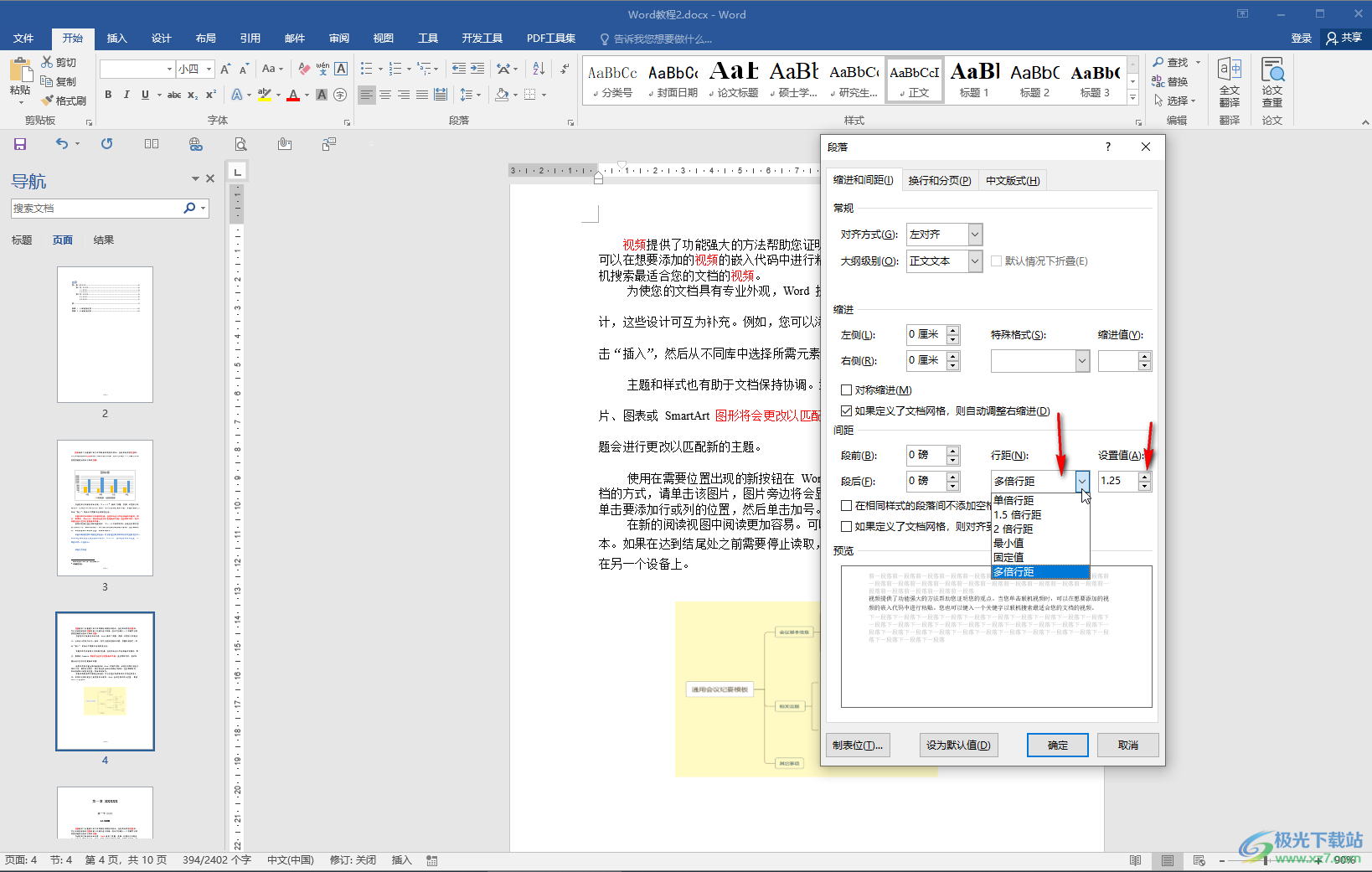
文章目录 (快速导航)
- 一、最快方法:使用工具栏一键调整
- 二、专业方法:通过“段落”对话框精确设置
- 三、深入解析:WPS行间距选项的含义与选择
- 四、实战应用:不同场景下的行距设置技巧
- 五、概念辨析:行间距 vs 段前/段后间距
- 六、常见问题与解决方案 (FAQ)
- 七、总结:成为WPS排版高手
一、最快方法:使用工具栏一键调整
对于大多数日常需求,WPS工具栏上的快捷按钮是最方便的选择。这个方法适合快速调整标准倍数的行距。
- 选中文字: 首先,使用鼠标选中你想要调整行间距的一个或多个段落。如果想调整全文,可以使用快捷键
Ctrl + A全选。 - 找到行距图标: 在WPS文字顶部的 “开始” 选项卡中,找到“段落”功能区。你会看到一个带有上下箭头和几条横线的图标,这就是 “行距” 按钮。
- 选择行距值: 点击该图标,会弹出一个下拉菜单,里面包含常用的行距选项,如
1.0,小提示: 这是最直观的方法,90%的行距调整需求都可以通过此方法满足。二、专业方法:通过“段落”对话框精确设置
当你需要更精细的控制,比如设置一个固定的磅值或微调间距时,就需要使用“段落”对话框。
- 打开对话框: 选中目标文本后,有两种方式打开“段落”对话框:
- 方法A: 在 “开始” 选项卡 -> “段落”功能区的右下角,点击那个小小的箭头图标。
- 方法B: 在选中的文本上点击鼠标右键,在弹出的菜单中选择 “段落(P)…”。
- 定位行距设置: 在弹出的“段落”对话框中,确保你处于 “缩进和间距” 选项卡下。找到中间部分的 “间距” 区域,其中的核心就是 “行距(N)” 下拉菜单和右侧的 “设置值(A)” 输入框。
- 进行精确设置: 在这里,你可以进行比工具栏更丰富的设置。选择一种行距类型,并根据需要输入具体数值,然后点击“确定”。
三、深入解析:WPS行间距选项的含义与选择
在“段落”对话框中,你会看到多种行距模式。理解它们的区别至关重要:
- 单倍行距 (Single): 默认选项,行距会根据该行内最大字号自动调整,以容纳所有字符。这是最常用的设置。
- 1.5 倍行距 (1.5 lines): 行距为单倍行距的1.5倍。适合需要更宽松阅读体验的文本。
- 2 倍行距 (Double): 行距为单倍行距的2倍。常用于草稿、学术论文初稿等,方便审阅和批注。
- 最小值 (At least): 你可以设置一个最小的行距磅值。如果行内有大字号或公式,行距会自动扩大以适应内容;但绝不会小于你设定的最小值。这在图文混排时非常有用。
- 固定值 (Exactly): 强制将行距设置为你输入的精确磅值,无论字体大小如何。注意: 如果设置的固定值小于字号,文字可能会出现重叠或显示不全的情况。常用于需要严格对齐的排版。
- 多倍行距 (Multiple): 允许你设置任意倍数的行距,比如
1.2,按Ctrl + A快捷键全选文档所有内容,然后通过上述任意一种方法(工具栏或段落对话框)进行设置即可。如何只调整特定段落的行间距?
将光标放在目标段落内(无需选中整个段落),或者选中多个连续/不连续的段落,再进行行距调整。WPS会自动将设置应用到你选择的段落上。
如何将当前行距设为默认值?
如果你希望以后新建的所有WPS文档都使用你偏好的行距,可以这样做:
- 按照“专业方法”打开 “段落” 对话框。
- 设置好你想要的行距(例如,多倍行距,1.25)。
- 点击对话框左下角的 “设为默认值(D)” 按钮。
- 在弹出的确认框中,选择“应用于所有基于 Normal.dotm 模板的文档?”,然后点击“确定”。
之后,每次新建文档时,WPS都会自动采用你设置的这个默认行距。
五、概念辨析:行间距 vs 段前/段后间距
这是一个常见的混淆点。行间距(Line spacing)指的是一个段落内部各行文字基线之间的距离。而段前/段后间距(Spacing Before/After)则指的是一个段落与它上方或下方段落之间的空白距离。这两个设置都在“段落”对话框的“间距”区域,调整它们可以共同创造出富有层次感的文档布局。
六、常见问题与解决方案 (FAQ)
为什么我调整了行距,但看起来没有任何变化?
- 原因一:网格设置。 检查是否启用了“将文档网格对齐”。在“页面布局” -> “页面设置”对话框 -> “文档网格”中,选择“无网格”,这会解除对行距的限制。
- 原因二:表格内部。 如果你的文字在表格单元格内,你需要调整表格的行高,而不是文字的行距。右键点击表格 -> “表格属性” -> “行”,然后设置行高。
- 原因三:固定值过小。 如果你使用了“固定值”行距,但设置的值小于字体本身的高度,将无法看出变化,甚至导致文字被截断。
如何取消所有行距设置,恢复默认?
选中相应文本,按
Ctrl + Shift + N清除所有格式,文本将恢复到WPS的默认正文样式。或者,在“段落”对话框中手动将行距设为“单倍行距”,段前段后间距设为“0”。七、总结:成为WPS排版高手
掌握WPS行间距调整,是提升文档专业度的基础。从使用工具栏进行快速调整,到深入“段落”对话框进行精确控制,再到理解不同选项(如固定值与最小值)的细微差别,你已经具备了应对各种排版需求的能力。记住,最佳的行距没有绝对标准,它服务于内容的可读性和整体的美观性。多加练习,你将能自如地创造出布局清晰、阅读舒适的专业文档。
- 打开对话框: 选中目标文本后,有两种方式打开“段落”对话框:




